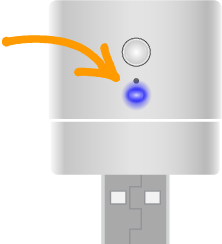Приложение: eWeLink
Приложение eWeLink поддерживает все продукты для умного дома ITEAD и продукты, которые включают в себя: Sonoff, Sonoff RF, Sonoff TH, Sonoff SV, Slampher, Smart Socket, Smart Fan (продается в Китае), светодиодный диммер (продается в Китае) и т. д.
eWeLink поддерживает несколько языков: упрощенный китайский, традиционный китайский, английский, русский, польский, французский, датский и итальянский. В ближайшем будущем будут поддерживаться новые языки. В настоящее время APP поддерживает следующие функции:
- Дистанционное включение/выключение
- Отслеживание состояния
- Синхронизация по времени
- Таймер цикла/таймер обратного отсчета
- Совместное использование устройств
- Группировка управления
- Умный сценарий
Мы разрабатываем его для поддержки большего числа функций в ближайшем будущем. На настоящий момент приложение поддерживает одноканальный интеллектуальный переклчатель, двухканальный интеллектуальный переклчатель, многоканальный интеллектуальный переклчатель, интеллектуальный вентилятор, светодиодный диммер, переключатель температуры и влажности Sonoff TH.
Эксплуатация приложения
1. Скачайте приложение на свой смартфон или планшет
Скачайте версию приложения для Android скачать eWelink.
Или выполните поиск eWeLink в Google Play.
Сканируйте QR-код, что бы скачать приложение eWeLink.

2. Установите приложение на свой смартфон.
3. Зарегистрируйте новую учетную запись
Вам необходимо ввести свой номер телефона/адрес электронной почты и пароль (не менее 8 символов). Введите проверочный код для регистрации. Обновления: Пользователи из азиатских стран ДОЛЖНЫ регистрироваться по номеру мобильного телефона. Тогда как пользователи за пределами азиатской зоны ДОЛЖНЫ зарегистрироваться по адресу электронной почты.
4. Войдите в свою учетную запись.
5. Добавить устройства
Версия eWeLink для Android:
1) Для версии Android вы должны включить WiFi на своем телефоне перед добавлением устройства.
2) Длительно нажмите кнопку «SET» (кнопка сопряжения) на Sonoff/Slampher/Smart Socket/Sonoff RF до тех пор, пока зеленый светодиодный индикатор не начнет мигать (вы можете использовать свой палец для непосредственного нажатия).
3) Нажмите значок поиска в середине. Проверьте на мигание и выберите соответствующий способ добавления, затем нажмите «Далее».
4) Выберите свою учетную запись WiFi и введите пароль (если пароль не указан, оставьте его пустым), поставьте галочку «Запомнить пароль Wifi», чтобы в следующий раз вам не нужно было заполнять снова, нажмите «Далее».
5) Затем он автоматически выполнит поиск и подключит устройство «ITEAD-100000xxxxx» вокруг вас.
6) Назовите свое устройство, получите доступ к устройству и управляйте им.
Версия eWeLink для iOS :
1) Нажмите значок поиска в середине.
2) Нажмите и удерживайте кнопку «SET» (кнопка сопряжения) на Sonoff / Slampher / Smart Socket / Sonoff RF до тех пор, пока зеленый светодиодный индикатор не начнет мигать. Проверьте на мигание и выберите соответствующий способ добавления, нажмите «Далее».
3) Затем откройте телефон Настройка> WiFi> подключите WiFi, начиная с ITEAD, введите пароль по умолчанию 12345678.
4) Вернитесь в приложение для подтверждения.
5) Затем введите свой SSID маршрутизатора WiFi и пароль (если пароль отсутствует, оставьте его пустым)
6) Наконец, назовите свое устройство и управляйте им.
ПРИМЕЧАНИЕ: Если вы видите, что новое добавленное устройство отключено, подождите несколько секунд. Если оно остается в автономном режиме, перезагрузите устройство, если все в порядке, оно станет онлайн в приложении.
Если вы используете WiFi A для добавления устройства, то при переключении на WiFi B вы не сможете управлять устройством. Чтобы устройство работало с WiFi B, вам нужно удалить его, добавив его через WiFi B.
У одного устройства один владелец. Если вы успешно добавили устройство в свою учетную запись, вы не можете добавить это устройство в другую учетную запись, если вы не удалите его из учетной записи в первой учетной записи. Только владелец устройства может делиться им с другими аккаунтами.
Значение зеленого светодиодного индикатора (для всех устройств умного дома ITEAD)
1. Есть два вида свечения светодиода, когда устройство в состоянии сопряжения (для умных устройств поколения 1 и поколения 2 соответственно). При добавнении для умных устройств поколения 1, клиентам iOS необходимо в настройку–>Wi-Fi, найдете WiFi ITEAD-*******, подключите с паролем 12345678. Клиентам Android не надо так делать.
Устройство в режиме сопряжения для поколения 1: зеленый светодиод быстро мигает.
Устройство в режиме сопряжения для поколения 2: зеленый светодиод быстро мигает или мигает 3 раза и повторно, означает состояние сопряжения.
2. Зеленый светодиод продолжает гореть, значит устройство успешно подключилось к серверу.
3. Зеленый светодиод быстро мигает один раз и повторяет, значит устройству не удалось подключиться к маршрутизатору. В этом случае подтвердите правильность имени и пароля вашего Wi-Fi и повторите попытку.
4. Зеленый светодиод медленно мигает, значит устройство подключено к маршрутизатору и серверу, но не удалось добавить в список устройств. Попробуйте добавить устройство еще раз.
5. Зеленый светодиод быстро мигает дважды и повторяет, значит устройство подключилось к маршрутизатору, но не удалось подключиться к серверу. Пожалуйста, подтвердите, что ваш маршрутизатор WiFi работает нормально.
6. Удаление устройств Чтобы удалить устройство, вам нужно перейти в список устройств, нажать значок удаления, чтобы удалить его. Или доступ к устройству, который вы хотите удалить, вы увидите кнопку «Удалить» в верхнем правом углу.
7. Управление группой, сценарием, умным сценарием
Войдите на страницу списка устройств «Все устройства», нажмите, чтобы развернуть ее, вы увидите все свои группы. Нажмите «Управление группой», чтобы создать новую группу.
Нажмите в правом верхнем углу страницы «Все устройства», вы увидите «сценарий», нажмите на нее, чтобы управлять сценарием.
Группа
Вы можете указать свое устройство в другую группу, это поможет легко управлять огромным количеством устройств. Например, вы можете создать новую группу под названием «Кухня». Укажите все устройства, установленные на кухне, в эту группу, и в следующий раз, когда вы покинете кухню, вы можете просто войти на страницу группы «Кухня», чтобы отключить все устройства.
Войдите в группу, вы можете удалить или добавить другое устройство. Если вы удалите группу, устройства из этой группы будут по-прежнему существовать в списке «Мое устройство».
Сценарий
Сценарий содержит много устройств, установите для каждого состояния устройства значение «Закрыт» (выкл.), «Открыт (вкл.)» Или «Сохранить» (сохранить текущее состояние), а затем сохранить его. Все устройства будут автоматически выполняться в заданном состоянии.
Таким образом, вы можете использовать сценарий, чтобы указать различные светодиоды для сценария А, включить их или выключить, или сохранить, и сохранить их. В следующий раз система автоматически выполнит сценарий.
Умный Сценарий
Вы можете установить умный сценарий – использовать пусковое устройство для сбора данных окружающей среды для включения/выключения других устройств. До сих пор, мы предусмотрели, что пусковое устройство умного сценария включает в себя: Sonoff TH10 / TH16, Sonoff SC, но скоро появится большее количество поддерживаемых устройств. И к умным устройствам с включением/выключением по сценарию добавятся все 1-канальные переключатели/розетки itead . Если вы хотите знать, поддерживают ли наши умные домашние продукты этой функции или нет, пожалуйста, обращайтесь в нашу службу клиентов при оформлении заказа.
Как работает умный сценарий? Возьмите Sonoff TH10, например.
Во-первых, установите Sonoff TH10 в ручном режиме, только когда он запускает условие, задача может быть выполнена. Затем установите условие умного сценария: Sonoff TH10≥27 ℃, выполните Open Sonoff. Если реальная температура Sonoff TH составляет 26 ℃, то когда она станет 27 ℃ и выше, Sonoff будет включен автоматически. Но если ваша первоначальная температура в реальном времени выше 27 ℃, она не может вызвать состояние и включить Sonoff.
Итак, для использования функции умный сценарий Sonoff TH вам необходимо:
1. Иметь хотя бы один Sonoff TH и один 1-канальный переключатель/разъем (Sonoff, Sonoff RF, Sonoff SV, Smart Socket и т. д.).
2. Все вышеперечисленные устройства должны быть добавлены в одну учетную запись, вы являетесь владельцем устройств. Общие устройства не поддерживаются.
3. Sonoff TH находится в ручном режиме, а не в автоматическом режиме.
4. В режиме реального времени температура должна превышать заданную температуру для запуска условия.
8. Делиться устройствами Введите устройство, которым вы хотите поделиться, нажмите на значок «Поделиться», затем введите номер телефона/адрес электронной почты (зарегистрироваться и войти, оставаться в сети) с кем вы хотите поделиться. Затем он/она получит приглашение, приняв приглашение, он/она будет иметь полномочия на управление устройством, которым вы делитесь. Только владелец устройства имеет право делиться устройством.
You are here: Home / Apps / Download eWeLink for PC (Windows and Mac)
In this guide, we will show you How to Download and Install eWeLink for PC Windows, and Mac.
eWeLink is an app that is used to freely control your smart home devices as a user from any remote location. This control app works smoothly with PCs that use emulators to run mobile apps.
With the eWeLink PC App, you have unrestrained access to operate a wide array of devices from your devices. This app provides you with a platform that facilitates the use of different makes of smart devices. eWeLink is the ultimate home control center because it connects various smart hardware, incorporates multiple apps, and lots more.
Features of eWeLink App
- Remote control
- Uses Timer
- Supports Inching
- Smart Scene
- Device Grouping
- Schedule feature
- Loop Timer
- Voice Control
- Motion Sensors
- Smart Scene
Download eWeLink APK Free
| Name | eWeLink |
| App Version |
v4.35.1 |
| Category | Lifestyle |
| App Size |
Varies with device |
| Supported Android Version |
4.4 and up |
| Last Update | Sep 2023 |
| License Type | Free |
| Download File | eWeLink APK |
How to Install eWeLink for PC (Windows and Mac)
There are 2 methods to install eWeLink on your PC Windows 7, 8, 10, or Mac.
Method 1: Install eWeLink on PC using BlueStacks
- First of all, You need to Download BlueStacks on your PC (Windows/Mac) from the given link below.
- Double-click on the file you downloaded to install BlueStacks Android Emulator on your PC (Windows/Mac).
- It will launch a setup wizard. Just follow the on-screen instructions and installation will be done in a few minutes.
- Once it is installed. Click on the BlueStacks icon on your desktop to launch the Emulator.
- Open the Google Play Store and Type “eWeLink” in the search bar.
- Find the eWeLink app from appeared search results and Click on Install.
- It will take a few seconds to install eWeLink on your PC (Windows/Mac).
- After successfully installed click on eWeLink from the BlueStacks home screen to start using it.
Method 2: Install eWeLink on PC using NoxPlayer
- First of all, You need to Download NoxPlayer on your PC (Windows/Mac) from the link below.
- Install NoxPlayer Android Emulator on your PC (Windows/Mac).
- Open NoxPlayer Android Emulator.
- Open the Google Play Store and Type “eWeLink” in the search bar.
- Find the eWeLink app from appeared search results and Click on Install.
- After installation click on eWeLink from the home screen to start using it.
eWeLink Alternatives
-
Mi Home App
This is an eWeLink Alternative that you can use to manage, control, and communicate with devices. With the Mi Home app, you can facilitate connections between smart devices easily. This app enables you to connect devices with each other and also to the network. When you think of a Xiaomi Smart Home, just think of Mi Home.
-
Smart Life App
This is a home control app similar to eWeLink that serves as a smart living solution for you and your family. With the Smart Life app, you are empowered with a very convenient means for you to manage your intelligent home products. This is a smart device management app that lets you live easier and smarter.
-
Google Home App
This is a home management app very much like eWeLink that provides you with a variety of home control options. With the Google Home app, you can emplace, control, and manage your Chromecast, Google Home, and Google Nest devices. You can also create routines and schedules for your devices from this app easily among other features.
Conclusion
In conclusion, using the eWeLink PC App and its alternatives places easy, convenient, and delightful avenues to manage and oversee your home.
Содержание
- eWeLink — Smart Home на компьютер
- Информация
- Инструкции по установке
- Cкачать и установить eWeLink — Smart Home на компьютер бесплатно.
- Установка eWeLink — Smart Home на компьютер с помощью Bluestacks
- Установка eWeLink — Smart Home на компьютер с помощью NoxPlayer
- eWeLink — Smart Home APK
- App information
- Screenshot
- Latest updates
- Editor’s review
- Description
- App permissions
- Ratings and Reviews
eWeLink — Smart Home на компьютер
Информация
1.New Products:
-eWeLink Remote app
-eWeLink Remote white tunable light
2.App Improvements:
-RM2.4GHz switch can be shared now;
-Added battery level for Zigbee subdevices;
-Added support for Romanian language;
-Optimized how devices are rearranged;
-Fixes of known issues;
Одно приложение, бесчисленное количество устройств
eWeLink — это платформа приложений, которая поддерживает несколько брендов интеллектуальных устройств, включая SONOFF. Он обеспечивает соединение между разнообразным интеллектуальным оборудованием и интегрирует популярные интеллектуальные колонки, такие как Amazon Alexa и Google Assistant. Все это делает eWeLink вашим лучшим центром управления домом.
особенности
Дистанционное управление, расписание, таймер, таймер петли, шаг, блокировка, интеллектуальная сцена, совместное использование, группировка, режим LAN и т. Д.
Совместимые устройства
Умная штора, дверные замки, настенный выключатель, розетка, умная лампочка, радиочастотный пульт дистанционного управления, камера IoT, датчик движения и т. Д.
Голосовое управление
Подключите свою учетную запись eWeLink к интеллектуальным динамикам, таким как Google Assistant, Amazon Alexa, и управляйте своими интеллектуальными устройствами с помощью голоса.
eWeLink работает со всем
Наша миссия — «Поддержка eWeLink, работает со всем». «Поддержка eWeLink» — это то, на что вам следует обратить внимание при покупке любых устройств для умного дома.
eWeLink также представляет собой полноценное готовое решение для интеллектуального дома IoT, которое включает в себя модуль и прошивку WiFi / Zigbee / GSM / Bluetooth, оборудование PCBA, глобальную платформу IoT SaaS, открытый API и т. д. Это позволяет брендам запускать собственные интеллектуальные устройства в минимальные сроки и стоимость.
Держите в курсе
Электронная почта поддержки: support@ewelink.zendesk.com
Официальный сайт: http://www.ewelink.cc/en
Facebook: https://www.facebook.com/ewelink.support
Twitter: https://twitter.com/eWeLinkapp
Инструкции по установке
Cкачать и установить eWeLink — Smart Home на компьютер бесплатно.
Многие из нас стали задавать простой вопрос: как скачать, установить и сыграть в нашу любимую игру прямо на компьютере?
Если вы не любите маленькие экраны смартфона или планшета, то сделать это можно с помощью программы-эмулятора. С ее помощью можно создать на своем компьютере среду Android и через нее запустить приложение. На данный момент самыми популярными утилитами для этого являются: Bluestacks и NoxPlayer.
Установка eWeLink — Smart Home на компьютер с помощью Bluestacks
Bluestacks считается самым популярным эмулятором для компьютеров под управлением Windows. Кроме того, есть версия этой программы для Mac OS. Для того, чтобы установить этот эмулятор на ПК нужно, чтобы на нем была установлена Windows 7 (или выше) и имелось минимум 2 Гб оперативной памяти.
Установите и настройте Bluestacks. Если на компьютере нет Bluestacks, перейдите на страницу https://www.bluestacks.com/ru/index.html и нажмите зеленую кнопку «Скачать Bluestacks» посередине страницы. Щелкните по зеленой кнопке «Скачать» в верхней части следующей страницы, а затем установите эмулятор:
+ Windows: дважды щелкните по скачанному EXE-файлу, нажмите «Да», когда появится запрос, щелкните по «Установить», нажмите «Завершить», когда эта опция станет активной. Откройте Bluestacks, если он не запустился автоматически, а затем следуйте инструкциям на экране, чтобы войти в свою учетную запись Google.
+ Mac: дважды щелкните по скачанному файлу DMG, дважды щелкните по значку Bluestacks, нажмите «Установить», когда будет предложено, разрешите устанавливать программы сторонних разработчиков (если понадобится) и нажмите «Продолжить». Откройте Bluestacks, если он не запустился автоматически, и следуйте инструкциям на экране, чтобы войти в свою учетную запись Google.
Скачайте файл APK на компьютер. APK-файлы являются установщиками приложений. Вы можете скачать apk-файл с нашего сайта.
Щелкните по вкладке «Мои приложения». Она находится в верхней левой части окна Bluestacks.
Нажмите «Установить APK». Эта опция находится в нижнем правом углу окна. Откроется окно Проводника (Windows) или Finder (Mac).
Выберите скачанный файл APK. Перейдите в папку со скачанным файлом APK и щелкните по нему, чтобы выбрать.
Нажмите «Открыть». Эта опция находится в нижнем правом углу окна. Файл APK откроется в Bluestacks, то есть начнется установка приложения.
Запустите приложение. Когда значок приложения отобразится на вкладке «Мои приложения», щелкните по нему, чтобы открыть приложение.
Ты можешь использовать eWeLink — Smart Home на компьютере уже сейчас — просто скачай eWeLink — Smart Home для Windows и Mac прямо с этой страницы и установи приложение и ты останешься доволен.
Установка eWeLink — Smart Home на компьютер с помощью NoxPlayer
Nox App Player бесплатна и не имеет никакой навязчивой всплывающей рекламы. Работает на Андроиде версии 4.4.2, позволяя открывать множество игр, будь то большой симулятор, требовательный шутер или любое другое приложение.
+ Перейти на официальный сайт разработчика https://www.bignox.com/
+ Для того чтобы установить эмулятор Nox App Player, нажимаем на кнопку «СКАЧАТЬ».
+ Далее начнется автоматическая загрузка, по завершении которой необходимо будет перейти в папку «Загрузки» и нажать на установочный файл скачанной программы.
Установка и запуск программы:
+ Для продолжения установки необходимо в открывшемся окне нажать на кнопку «Установить». Выберите дополнительные параметры инсталляции, нажав на кнопку «Настроить», если вам это необходимо. Не снимайте галочку с пункта «Принять «Соглашение»», иначе вы не сможете продолжить.
+ После того как эмулятор будет установлен на компьютер, вы увидите на экране окно запуска, где необходимо будет нажать на кнопку «Пуск».
+ Все, на этом этапе установка эмулятора Nox App Player завершена. Для полноценной работы программы вам необходимо будет зайти в свой аккаунт Play Market — нажмите на иконку приложения в папке Google, введите логин и пароль от вашей учетной записи.
Загрузка и установка приложений: Для этого вам необходимо скачать файл приложения в формате APK и просто перетащить его на рабочий стол Nox App Player. После этого сразу начнется установка, по окончании которой вы увидите значок этого приложения на главном экране.
eWeLink — Smart Home APK
Original APK file, safe to download and free of any virus.
App information
Version 4.10.0 (#202103082)
APK Size 54.7 MB
Requires Android Android 4.1+ (Jelly Bean)
Offered by 深圳酷宅科技有限公司
Category Free Tools App
App id com.coolkit
Developer’s notes eWelink is a free universal smart home remote control software.
Screenshot
Table of contents
Latest updates
What’s new in eWeLink — Smart Home 4.10.0
1.New Products:
-eWeLink Remote app
-eWeLink Remote white tunable light
2.App Improvements:
-RM2.4GHz switch can be shared now;
-Added battery level for Zigbee subdevices;
-Added support for Romanian language;
-Optimized how devices are rearranged;
-Fixes of known issues;
Editor’s review
We provide eWeLink — Smart Home apk 4.10.0 file for Windows (10,8,7,XP), PC, Laptop, Bluestacks, Android emulator, as well as other devices such as Mac, BlackBerry, Kindle, Android, . eWeLink — Smart Home is a free Tools app, and has been developed by 深圳酷宅科技有限公司.
eWeLink — Smart Home 4.10.0 is newest and latest version for eWeLink — Smart Home apk. It’s easy to download and install. On this page you can find eWeLink — Smart Home apk detail and permissions and click download apk button to direct download eWeLink — Smart Home apk.
Older versions of eWeLink — Smart Home apk also available with us: 4.9.3, 4.9.2, 4.9.0, 4.8.0, 4.7.0.
Please be aware that we only share the original apk file, unmodified, safe to download and free of any virus. If there are any problems, please let us know.
Description
One app, countless devices
eWeLink is the app platform that supports multiple brands of smart devices including SONOFF. It enables connections between diversified smart hardware and integrates popular Smart Speakers such as Amazon Alexa and Google Assistant. All these make eWeLink your ultimate home control center.
Features
Remote control, Schedule, Timer, Loop timer, Inching, Interlock, Smart Scene, Sharing, Grouping, LAN mode, etc.
Compatible Devices
Smart curtain, Door Locks, Wall Switch, Socket, Smart Light Bulb, RF Remote Controller, IoT Camera, Motion Sensor, etc.
Voice Control
Connect your eWeLink account with the smart speakers such as Google Assistant, Amazon Alexa, and control your smart devices by voice.
eWeLink works with everything
Our mission is “eWeLink Support, Works with everything”. “eWeLink Support” is what you should look for when buying any smart home devices.
eWeLink is also a full-fledged IoT Smart Home turnkey solution which includes WiFi/Zigbee/GSM/Bluetooth module and firmware, PCBA hardware, global IoT SaaS platform, and open API, etc. It enables brands launching their own smart devices at minimal time and cost.
Keep in touch
Support email: support@ewelink.zendesk.com
Official website: http://www.ewelink.cc/en
Facebook: https://www.facebook.com/ewelink.support
Twitter: https://twitter.com/eWeLinkapp
App permissions
eWeLink — Smart Home 4.10.0 APK requires following permissions:
Allows applications to connect to paired bluetooth devices.
Allows applications to open network sockets.
Allows applications to access information about networks.
Allows applications to access information about Wi-Fi networks.
Allows an app to access precise location.
Allows an app to access approximate location.
Allows applications to enter Wi-Fi Multicast mode.
Allows applications to change Wi-Fi connectivity state.
Required to be able to access the camera device.
Allows an application to modify global audio settings.
Allows applications to discover and pair bluetooth devices.
Allows an application to read from external storage.
Allows an application to write to external storage.
Allows access to the vibrator.
Allows using PowerManager WakeLocks to keep processor from sleeping or screen from dimming.
Allows an application to read the low-level system log files.
Allows mounting and unmounting file systems for removable storage.
Allows an application to read or write the system settings.
Allows an application to record audio.
Allows an application to receive the ACTION_BOOT_COMPLETED that is broadcast after the system finishes booting.
Ratings and Reviews
Rating: 4.1/5 based on 36K+ reviews
5 ★ Just great too bad some sence are paid not free. The only suggestion that we have is the software update option is not in the app. It’s on play store. We as a company that does the home automation services provider ewelink is the best app injunction with sonooff products hands down. We rate it 5/5
1 ★ Totally useless scene feature, yet considered as key functionality in the app. Scenes based on th16 and pow2 and a hours period does not work precise. A scene valid for 24h also doesn’t work after change to daily saving time in the country.
1 ★ Widget never work. 3 different devices always the same error: failed to connect. You have to open the app (although passed an exception in battery management to never sleep) and then have to wait for thr widget to wake up. Poor implementation as almost everything made in 🇨🇳
4 ★ Works like it should. Not expecting miracles here. Has a bit of trouble when my S8 switches from wifi to Mobil data. Other than that its great. Also a bit slow to get to the button to open my garage door. Sharing by phone number would be great. Great app. Thanks
1 ★ Update: Even 4 Version later nothing Bugs is fixed. Now afther open the APP its takes 20 sec until its accepted any Button click. Support useless . TH10 missing LAN control TH10 cant be setup as Scene-Action — TX3C Switch BUG using inching and Last State together — Radar Wall Switch missing LAN control all its known by Support since Nov just nothing happen still Problem exists on 4.8 version. — Widget on Phone only get updated if open the APP first, what nonsens is this .
2 ★ Doesn’t work while connected to WiFi. Works fine while on Mobile data (WiFi off) but as soon as I connect to any WiFi connection the app displays a red banner on the top with an Exclamation and «Connecting». I can’t use the app while it says this.
4 ★ Great app and devices. seriously. I have 3 outdoor switches and at least 12 indoor. Mix of plug, inline, and instantaneous switches. I manage via IFTTT and through Ewelink. I am using Google Pixel 3xl. Holding back a star because the only dedicated 2.4gHz device I own is an old IPAD 2. I fire it ip each time I buy a new device because there is no way to force my Google Pixel to 2.4gHz radio for the initial device config. Can app config turn 5g off?
1 ★ The schedule time is not working well. It will turn off my switch at different time not according to schedule. Contacted the support but they claimed was my hardware problem without further verification and they never bother to reply my subsequent emails. I have to disconnect the app to my switch after setting up the schedule and it works fine. So it is clearly the app that has bug causing inconsistent schedule time off & on but they refused to investigate.
4 ★ Very nice. I use it with my sunoff switch to switch outside lights on and off automatically. Developers please add a location and option to switch lights on and off as the seasons move. Location plus date equals sunrise times and sunset times.
2 ★ In normal setup this would work great but more extreme setups not so much. I have a device that gets power and trigger another to go on fine. But if the device loose power it is off network and no way for other device to now know it must automatically switch off. Ewelink do not cater for may programming options like above scenario. This is what make me look for replacement software.
1 ★ 1/5 Bad quality, bad experience. I installed it after buying SONOFF switch, but: 1. China-type login (which logs-out by itself for no reason during use of the app). Login/password with some validation of country (why?). 2. UI looks really basic (it was advertised as a long nicer looking thing in SONOFF’s Amazon shop). 3. Shows temperature, DOES NOT show the humidity (which was there on screenshots and description of SONOFF switch). 4. If login on 2 devices (tablet/mobile) the synchronisations is broken (click ON on device 1, you’d expect to see ON on the device 2 right ? no, it simply breaks). 5. No way of controlling anything through website or APIs. 6. Sometimes says «failed» and nothing more. You have to kill the app and restart it (with full login!) to make it work.
2 ★ App is decent. Would like to see option to use hours in delay, better groups, better scene edit, scene priorities(as example, scene B can not owervrite active scene A), better sharing (groups and scenes) or use same account in multiple devices without reautentification.
5 ★ Best home automation so far. Using now 25 items in my private WiFi. Works perfectly. Good all timers store in the unit’s. All other rules keep working over the cloud. So far it never failed. Using Sonnof for 1 year now and never failed. When pairing make sure you app on the phone is connected over 2.4 ghz only.
4 ★ It works well, please add option to no motion detected after 5- 10 — 20 minutes. Scenario groups or sorting by . could be very helpful for someone having a long list of scenario. Please add battery status for sub- zigbee devices, please add graph for temperature sensor.
1 ★ This is at least the seventh time I have to re-register or re-login (this time: «failed: please submit a feedback»). Several times a year the developers change something breaking everyone’s login.
✔ Наш обзор
1. eWeLink is also a full-fledged IoT Smart Home turnkey solution which includes WiFi/Zigbee/GSM/Bluetooth module and firmware, PCBA hardware, global IoT SaaS platform, and open API, etc.
2. eWeLink is the app platform that supports multiple brands of smart devices including Sonoff.
3. It enables connections between diversified smart hardware and integrates popular Smart Speakers such as Amazon Alexa, Google Home.
4. Remote control, Schedule, Timer, Loop timer, Inching, Interlock, Smart Scene, Sharing, Grouping, LAN mode, etc.
5. Smart curtain, Door Locks, Wall Switch, Socket, Smart Light Bulb, RF Remote Controller, IoT Camera, Motion Sensor, etc.
6. It enables brands launching their own smart devices at minimal time and cost.
Скриншоты




загрузить и установить eWeLink-Smart Home на вашем персональном компьютере и Mac
Проверить совместимые приложения для ПК или альтернативы
Или следуйте инструкциям ниже для использования на ПК
Выберите версию для ПК:
- Windows 7-10
- Windows 11
Если вы хотите установить и использовать eWeLink-Smart Home на вашем ПК или Mac, вам нужно будет загрузить и установить эмулятор Desktop App для своего компьютера. Мы усердно работали, чтобы помочь вам понять, как использовать app для вашего компьютера в 4 простых шагах ниже:
Шаг 1: Загрузите эмулятор Android для ПК и Mac
Хорошо. Прежде всего. Если вы хотите использовать приложение на своем компьютере, сначала посетите магазин Mac или Windows AppStore и найдите либо приложение Bluestacks, либо Приложение Nox . Большинство учебных пособий в Интернете рекомендуют приложение Bluestacks, и у меня может возникнуть соблазн рекомендовать его, потому что вы с большей вероятностью сможете легко найти решения в Интернете, если у вас возникнут проблемы с использованием приложения Bluestacks на вашем компьютере. Вы можете загрузить программное обеспечение Bluestacks Pc или Mac here .
Шаг 2: установите эмулятор на ПК или Mac
Теперь, когда вы загрузили эмулятор по вашему выбору, перейдите в папку «Загрузка» на вашем компьютере, чтобы найти приложение эмулятора или Bluestacks.
Как только вы его нашли, щелкните его, чтобы установить приложение или exe на компьютер или компьютер Mac.
Теперь нажмите «Далее», чтобы принять лицензионное соглашение.
Чтобы правильно установить приложение, следуйте инструкциям на экране.
Если вы правильно это сделаете, приложение Emulator будет успешно установлено.
Шаг 3: eWeLink-Smart Home для ПК — Windows 7/8 / 10/ 11
Теперь откройте приложение Emulator, которое вы установили, и найдите его панель поиска. Найдя его, введите eWeLink-Smart Home в строке поиска и нажмите «Поиск». Нажмите на eWeLink-Smart Homeзначок приложения. Окно eWeLink-Smart Home в Play Маркете или магазине приложений, и он отобразит Store в вашем приложении эмулятора. Теперь нажмите кнопку «Установить» и, например, на устройстве iPhone или Android, ваше приложение начнет загрузку. Теперь мы все закончили.
Вы увидите значок под названием «Все приложения».
Нажмите на нее, и она перенесет вас на страницу, содержащую все установленные вами приложения.
Вы должны увидеть . Нажмите на нее и начните использовать приложение.
Шаг 4: eWeLink-Smart Home для Mac OS
Привет. Пользователь Mac!
Шаги по использованию eWeLink-Smart Home для Mac точно такие же, как для ОС Windows выше. Все, что вам нужно сделать, это установить
Nox Application Emulator
или Bluestack на вашем Macintosh. Вы можете получить Это
здесь
.
Спасибо за чтение этого урока. Хорошего дня!
Получить совместимый APK для ПК
| Скачать | Разработчик | Рейтинг | Score | Текущая версия | Совместимость |
|---|---|---|---|---|---|
| Проверить APK → | 深圳酷宅科技有限公司 | 748 | 2.84492 | 4.30.0 | 4+ |
Скачать Android
eWeLink-Smart Home На iTunes
| Скачать | Разработчик | Рейтинг | Score | Текущая версия | Взрослый рейтинг |
|---|---|---|---|---|---|
| Бесплатно На iTunes | 深圳酷宅科技有限公司 | 748 | 2.84492 | 4.30.0 | 4+ |
Как скачать и установить eWeLink-Smart Home в Windows 11
Чтобы использовать мобильные приложения в Windows 11, необходимо установить Amazon Appstore. Как только он будет настроен, вы сможете просматривать и устанавливать мобильные приложения из кураторского каталога. Если вы хотите запускать приложения Android на своей Windows 11, это руководство для вас..
Шаги по настройке компьютера и загрузке приложения eWeLink-Smart Home в Windows 11:
- Проверьте, совместим ли ваш компьютер: Вот минимальные требования:
- RAM: 8GB (минимум), 16GB (рекомендованный)
- Хранение: SSD
- Processor:
- Intel Core i3 8th Gen (минимум или выше)
- AMD Ryzen 3000 (минимум или выше)
- Qualcomm Snapdragon 8c (минимум или выше)
- Processor Architecture: x64 or ARM64
- Проверьте, имеет ли eWeLink-Smart Home собственную версию Windows. Сделай это здесь ». Если собственная версия отсутствует, перейдите к шагу 3.
- Установите Amazon Appstore из Microsoft Store. Сделай это здесь ». При выборе «Получить» начнется установка приложения и автоматически установится подсистема Windows для Android.
- После установки Amazon Appstore и приложение «Настройки подсистемы Windows для Android» появятся в меню «Пуск» и списке приложений. Откройте Amazon Appstore и войдите в свою учетную запись Amazon.
- Перейдите в магазин приложений Amazon и выполните поиск по слову « eWeLink-Smart Home ». Откройте страницу приложения, щелкнув значок приложения. Нажмите «Установить». После установки нажмите «Открыть», чтобы начать использовать приложение eWeLink-Smart Home.
Особенности и описания
One app, countless devices
eWeLink is the app platform that supports multiple brands of smart devices including Sonoff. It enables connections between diversified smart hardware and integrates popular Smart Speakers such as Amazon Alexa, Google Home. Moreover, eWeLink works with IFTTT, serving as the ultimate home control center.
Features
Remote control, Schedule, Timer, Loop timer, Inching, Interlock, Smart Scene, Sharing, Grouping, LAN mode, etc.
Compatible Devices
Smart curtain, Door Locks, Wall Switch, Socket, Smart Light Bulb, RF Remote Controller, IoT Camera, Motion Sensor, etc.
Using voice command
Connect Google Home with Smart We Link.
Connect Amazon Alexa with the “eWeLink Smart Home” skill.
IFTTT, Do more with eWeLink such as “Track your eWeLink 1 channel switch usage on Google spreadsheet” or “Turn on/off your eWeLink 1 channel switch as you leave home”
eWeLink works with everything
Our team commits to fulfill the mission, that is, “eWeLink Support, Works with everything”. We spare every effort in expanding the list of eWeLink Support brands and products.
eWeLink is also a full-fledged IoT Smart Home turnkey solution which includes WiFi/Zigbee/GSM/Bluetooth module and firmware, PCBA hardware, global IoT SaaS platform, and open API, etc. It enables brands launching their own smart devices at minimal time and cost.
Keep in touch
For technical support:
support@ewelink.zendesk.com
Our official website:
http://www.ewelink.cc/en
Get the latest news on Facebook:
https://www.facebook.com/ewelink.support
Auto-renewed eWeLink Advanced Plan
—Advanced Benefits: all eWeLink advanced features: Web Version, Keyboard Shortcuts, Turning Phones into Cameras, Capacity Expansion, and more.
—Billing Cycle: 1 Month (Subscribe Monthly for all advanced features), 12 Months (Subscribe Annually for all advanced features)
—Subscription Fee: $1.9, per month with monthly billing; $9.9, per year with annual billing.
—Payment: Payment will be charged to your iTunes account at confirmation of purchase.
—Cancel the auto-renewal: You can manage your subscription and/or turn off auto-renewal by visiting your iTunes/Apple ID Account Settings at least 24-hour before the billing date.
—Renew: Payment will be deducted automatically from your iTunes account within 24 hours before the billing date. After deducted successfully, your billing cycle will extend to the next billing date automatically.
—Privacy Policy:
https://appcms-src.coolkit.cn/ewelink/privacy-ewelink/9844.html
—Agreement of Users:
https://appcms-src.coolkit.cn/ewelink/user-agreement-ewelink/9847.html
—Service Agreement of Memberships:
苹果会员服务协议-英文
—Auto-renewal Service Agreement
https://appcms.coolkit.cn/ewelink/subscription-agreement-ewelink/subscription-agreement-ewelink-ios/11732.html
заявка рецензия
-
Ещё раз про Siri и AW
Спасибо за приложение. Присоединюсь к просьбам по Siri, и прошу добавить приложение для Apple Watch. Ещё раз спасибо.
-
Сделайте приложение для Apple Watch
Сделайте приложение для Apple Watch
-
Не работает.
Нет управления через сеть сотового оператора. Пишет «Операция прервана попробуйте позже».
Если же телефон в одной сети WiFi, то управление есть. Но это не интересно, раньше я мог управлять устройствами через интернет, находясь на работе.
Исправления будут? -
Просьба сделать поддержку Apple Watch
Просьба сделать поддержку Apple Watch
Приложение: eWeLink
Приложение eWeLink поддерживает все продукты для умного дома ITEAD и продукты, которые включают в себя: Sonoff, Sonoff RF, Sonoff TH, Sonoff SV, Slampher, Smart Socket, Smart Fan (продается в Китае), светодиодный диммер (продается в Китае) и т. д.
eWeLink поддерживает несколько языков: упрощенный китайский, традиционный китайский, английский, русский, польский, французский, датский и итальянский. В ближайшем будущем будут поддерживаться новые языки. В настоящее время APP поддерживает следующие функции:
- Дистанционное включение/выключение
- Отслеживание состояния
- Синхронизация по времени
- Таймер цикла/таймер обратного отсчета
- Совместное использование устройств
- Группировка управления
- Умный сценарий
Мы разрабатываем его для поддержки большего числа функций в ближайшем будущем. На настоящий момент приложение поддерживает одноканальный интеллектуальный переклчатель, двухканальный интеллектуальный переклчатель, многоканальный интеллектуальный переклчатель, интеллектуальный вентилятор, светодиодный диммер, переключатель температуры и влажности Sonoff TH.
Эксплуатация приложения
1. Скачайте приложение на свой смартфон или планшет
Скачайте версию приложения для Android скачать eWelink.
Или выполните поиск eWeLink в Google Play.
Сканируйте QR-код, что бы скачать приложение eWeLink.

2. Установите приложение на свой смартфон.
3. Зарегистрируйте новую учетную запись
Вам необходимо ввести свой номер телефона/адрес электронной почты и пароль (не менее 8 символов). Введите проверочный код для регистрации. Обновления: Пользователи из азиатских стран ДОЛЖНЫ регистрироваться по номеру мобильного телефона. Тогда как пользователи за пределами азиатской зоны ДОЛЖНЫ зарегистрироваться по адресу электронной почты.
4. Войдите в свою учетную запись.
5. Добавить устройства
Версия eWeLink для Android:
1) Для версии Android вы должны включить WiFi на своем телефоне перед добавлением устройства.
2) Длительно нажмите кнопку «SET» (кнопка сопряжения) на Sonoff/Slampher/Smart Socket/Sonoff RF до тех пор, пока зеленый светодиодный индикатор не начнет мигать (вы можете использовать свой палец для непосредственного нажатия).
3) Нажмите значок поиска в середине. Проверьте на мигание и выберите соответствующий способ добавления, затем нажмите «Далее».
4) Выберите свою учетную запись WiFi и введите пароль (если пароль не указан, оставьте его пустым), поставьте галочку «Запомнить пароль Wifi», чтобы в следующий раз вам не нужно было заполнять снова, нажмите «Далее».
5) Затем он автоматически выполнит поиск и подключит устройство «ITEAD-100000xxxxx» вокруг вас.
6) Назовите свое устройство, получите доступ к устройству и управляйте им.
Версия eWeLink для iOS :
1) Нажмите значок поиска в середине.
2) Нажмите и удерживайте кнопку «SET» (кнопка сопряжения) на Sonoff / Slampher / Smart Socket / Sonoff RF до тех пор, пока зеленый светодиодный индикатор не начнет мигать. Проверьте на мигание и выберите соответствующий способ добавления, нажмите «Далее».
3) Затем откройте телефон Настройка> WiFi> подключите WiFi, начиная с ITEAD, введите пароль по умолчанию 12345678.
4) Вернитесь в приложение для подтверждения.
5) Затем введите свой SSID маршрутизатора WiFi и пароль (если пароль отсутствует, оставьте его пустым)
6) Наконец, назовите свое устройство и управляйте им.
ПРИМЕЧАНИЕ: Если вы видите, что новое добавленное устройство отключено, подождите несколько секунд. Если оно остается в автономном режиме, перезагрузите устройство, если все в порядке, оно станет онлайн в приложении.
Если вы используете WiFi A для добавления устройства, то при переключении на WiFi B вы не сможете управлять устройством. Чтобы устройство работало с WiFi B, вам нужно удалить его, добавив его через WiFi B.
У одного устройства один владелец. Если вы успешно добавили устройство в свою учетную запись, вы не можете добавить это устройство в другую учетную запись, если вы не удалите его из учетной записи в первой учетной записи. Только владелец устройства может делиться им с другими аккаунтами.
Значение зеленого светодиодного индикатора (для всех устройств умного дома ITEAD)
1. Есть два вида свечения светодиода, когда устройство в состоянии сопряжения (для умных устройств поколения 1 и поколения 2 соответственно). При добавнении для умных устройств поколения 1, клиентам iOS необходимо в настройку–>Wi-Fi, найдете WiFi ITEAD-*******, подключите с паролем 12345678. Клиентам Android не надо так делать.
Устройство в режиме сопряжения для поколения 1: зеленый светодиод быстро мигает.
Устройство в режиме сопряжения для поколения 2: зеленый светодиод быстро мигает или мигает 3 раза и повторно, означает состояние сопряжения.
2. Зеленый светодиод продолжает гореть, значит устройство успешно подключилось к серверу.
3. Зеленый светодиод быстро мигает один раз и повторяет, значит устройству не удалось подключиться к маршрутизатору. В этом случае подтвердите правильность имени и пароля вашего Wi-Fi и повторите попытку.
4. Зеленый светодиод медленно мигает, значит устройство подключено к маршрутизатору и серверу, но не удалось добавить в список устройств. Попробуйте добавить устройство еще раз.
5. Зеленый светодиод быстро мигает дважды и повторяет, значит устройство подключилось к маршрутизатору, но не удалось подключиться к серверу. Пожалуйста, подтвердите, что ваш маршрутизатор WiFi работает нормально.
6. Удаление устройств Чтобы удалить устройство, вам нужно перейти в список устройств, нажать значок удаления, чтобы удалить его. Или доступ к устройству, который вы хотите удалить, вы увидите кнопку «Удалить» в верхнем правом углу.
7. Управление группой, сценарием, умным сценарием
Войдите на страницу списка устройств «Все устройства», нажмите, чтобы развернуть ее, вы увидите все свои группы. Нажмите «Управление группой», чтобы создать новую группу.
Нажмите в правом верхнем углу страницы «Все устройства», вы увидите «сценарий», нажмите на нее, чтобы управлять сценарием.
Группа
Вы можете указать свое устройство в другую группу, это поможет легко управлять огромным количеством устройств. Например, вы можете создать новую группу под названием «Кухня». Укажите все устройства, установленные на кухне, в эту группу, и в следующий раз, когда вы покинете кухню, вы можете просто войти на страницу группы «Кухня», чтобы отключить все устройства.
Войдите в группу, вы можете удалить или добавить другое устройство. Если вы удалите группу, устройства из этой группы будут по-прежнему существовать в списке «Мое устройство».
Сценарий
Сценарий содержит много устройств, установите для каждого состояния устройства значение «Закрыт» (выкл.), «Открыт (вкл.)» Или «Сохранить» (сохранить текущее состояние), а затем сохранить его. Все устройства будут автоматически выполняться в заданном состоянии.
Таким образом, вы можете использовать сценарий, чтобы указать различные светодиоды для сценария А, включить их или выключить, или сохранить, и сохранить их. В следующий раз система автоматически выполнит сценарий.
Умный Сценарий
Вы можете установить умный сценарий – использовать пусковое устройство для сбора данных окружающей среды для включения/выключения других устройств. До сих пор, мы предусмотрели, что пусковое устройство умного сценария включает в себя: Sonoff TH10 / TH16, Sonoff SC, но скоро появится большее количество поддерживаемых устройств. И к умным устройствам с включением/выключением по сценарию добавятся все 1-канальные переключатели/розетки itead . Если вы хотите знать, поддерживают ли наши умные домашние продукты этой функции или нет, пожалуйста, обращайтесь в нашу службу клиентов при оформлении заказа.
Как работает умный сценарий? Возьмите Sonoff TH10, например.
Во-первых, установите Sonoff TH10 в ручном режиме, только когда он запускает условие, задача может быть выполнена. Затем установите условие умного сценария: Sonoff TH10≥27 ℃, выполните Open Sonoff. Если реальная температура Sonoff TH составляет 26 ℃, то когда она станет 27 ℃ и выше, Sonoff будет включен автоматически. Но если ваша первоначальная температура в реальном времени выше 27 ℃, она не может вызвать состояние и включить Sonoff.
Итак, для использования функции умный сценарий Sonoff TH вам необходимо:
1. Иметь хотя бы один Sonoff TH и один 1-канальный переключатель/разъем (Sonoff, Sonoff RF, Sonoff SV, Smart Socket и т. д.).
2. Все вышеперечисленные устройства должны быть добавлены в одну учетную запись, вы являетесь владельцем устройств. Общие устройства не поддерживаются.
3. Sonoff TH находится в ручном режиме, а не в автоматическом режиме.
4. В режиме реального времени температура должна превышать заданную температуру для запуска условия.
8. Делиться устройствами Введите устройство, которым вы хотите поделиться, нажмите на значок «Поделиться», затем введите номер телефона/адрес электронной почты (зарегистрироваться и войти, оставаться в сети) с кем вы хотите поделиться. Затем он/она получит приглашение, приняв приглашение, он/она будет иметь полномочия на управление устройством, которым вы делитесь. Только владелец устройства имеет право делиться устройством.
eWeLink — Smart Home на ПК
eWeLink — Smart Home, исходящий от разработчика CoolKit Technology, в прошлом работал на системе Android.
Теперь вы можете без проблем играть в eWeLink — Smart Home на ПК с помощью GameLoop.
Загрузите его в библиотеке GameLoop или результатах поиска. Больше не нужно смотреть на аккумулятор или разочаровывать звонки в неподходящее время.
Просто наслаждайтесь eWeLink — Smart Home на ПК на большом экране бесплатно!
eWeLink — Smart Home Введение
One app, countless devices
eWeLink is the app platform that supports multiple brands of smart devices including SONOFF. It enables connections between diversified smart hardware and integrates popular Smart Speakers such as Amazon Alexa and Google Assistant. All these make eWeLink your ultimate home control center.
Features
Remote control, Schedule, Timer, Loop timer, Inching, Interlock, Smart Scene, Sharing, Grouping, LAN mode, etc.
Compatible Devices
Smart curtain, Door Locks, Wall Switch, Socket, Smart Light Bulb, RF Remote Controller, IoT Camera, Motion Sensor, etc.
Voice Control
Connect your eWeLink account with the smart speakers such as Google Assistant, Amazon Alexa, and control your smart devices by voice.
eWeLink works with everything
Our mission is “eWeLink Support, Works with everything”. “eWeLink Support” is what you should look for when buying any smart home devices.
eWeLink is also a full-fledged IoT Smart Home turnkey solution which includes WiFi/Zigbee/GSM/Bluetooth module and firmware, PCBA hardware, global IoT SaaS platform, and open API, etc. It enables brands launching their own smart devices at minimal time and cost.
Keep in touch
Support email: support@ewelink.zendesk.com
Official website: http://www.ewelink.cc/en
Facebook: https://www.facebook.com/ewelink.support
Twitter: https://twitter.com/eWeLinkapp
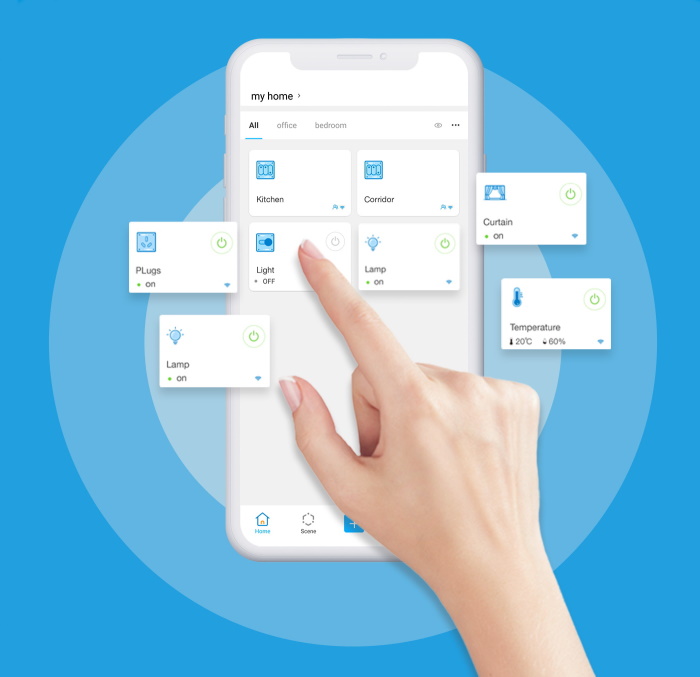
Список поддерживаемых модулей
Список поддерживаемых ОС
В рамках данной инструкции рассмотрим всё на примере операционной системы Android.
Установка приложения
-
Скачайте и установите приложение eWeLink. Для удобства можете воспользоваться QR-кодом.
-
Зарегистрируйтесь в сервисе eWeLink.
-
В итоге вы должны увидеть рабочее окно приложения.
Приложение установлено, можно смело переходить к сопряжению с новыми устройствами.
Сопряжение с новыми устройствами
Устройства Sonoff поддерживают разные режимы сопряжения с новыми девайсами. Какой режим подойдет конкретно для вашего модуля, читайте в технической документации конкретно на интересующую модель устройства Sonoff.
Режим быстрого сопряжения
Режим служит для быстрого сопряжения мобильного телефона с новыми устройствами Sonoff. Рассмотрим сопряжение на примере модуля Sonoff TH16.
-
Переведите физически умное устройство Sonoff в режим быстрого сопряжения. Как перевести в режим быстрого сопряжение конкретно ваш модуль, читайте в технической документации конкретно на интересующую модель устройства Sonoff.
-
В приложении eWeLink нажмите на иконку .
-
В предложенном меню выберите режим .
-
В предложенном меню выберите пункт .
-
Выберите домашнюю Wi-Fi-сеть, введите от неё пароль и нажмите кнопку .
-
Начнётся процесс поиска устройства Sonoff и регистрации его на сервере.
-
Если всё прошло успешно, откроется окно с подтверждением удачного сопряжения. Измените имя устройства по умолчанию на любое удобное, в нашем случае Sonoff Wi-Fi. Далее нажмите на кнопку .
-
В рабочем окне приложения появится новое устройство Sonoff.
А индикаторный светодиод сопряжение загорится синим светом.
-
Это значит, всё получилось, и можно переходить к примерам работы.
Режим совместимого соединения
Режим служит для сопряжения мобильного телефона с новыми устройствами Sonoff. В режиме совместимого соединения, модуль Sonoff сам создаёт Wi-Fi окружение, через которое проходит дальнейшая настройка. Рассмотрим сопряжение на примере модуля Sonoff TH16.
-
Переведите физически умное устройство Sonoff в режим совместимого соединения. Как перевести в режим совместимого соединения конкретно ваш модуль, читайте в технической документации конкретно на интересующую модель устройства Sonoff.
-
В приложении eWeLink нажмите на иконку .
-
В предложенном меню, выберите пункт .
-
Откроется информационное окно, что модуль необходимо перевести в режим совместимого соединения. Это мы сделали в первом шаге, поэтому смело жмите кнопку .
-
Выберите домашнюю сеть Wi-Fi, введите от неё пароль и нажмите кнопку .
-
Далее беспроводной модуль Sonoff сам создаст Wi-Fi-сеть с именем , где — уникальный идентификатор устройства. Для продолжения жмите кнопку .
-
Откроется штатное меню телефона со списком доступных Wi-Fi-сетей. Подключитесь к сети Wi-Fi умного устройства Sonoff:
-
Имя сети:
-
Пароль:
-
-
Зайдите обратно в приложение eWeLink. Если предыдущие шаги прошли успешно, то надпись на кнопке смениться на . Смело жмите на новоиспечённую кнопку.
-
Начнётся процесс поиска устройства Sonoff и регистрации его на сервере.
-
Если сопряжение прошло успешно, откроется окно с подтверждением. Измените имя устройства по умолчанию на любое удобное, в нашем случае Sonoff Wi-Fi. Далее нажмите на кнопку .
-
В рабочем окне приложения появится новое устройство Sonoff.
А индикаторный светодиод сопряжение загорится синим светом.
-
Это значит, всё получилось, и можно переходить к примерам работы.
Режим сканирования QR-кода
Режим служит для сопряжения мобильного телефона с новыми устройствами Sonoff через сканирования уникального QR-кода, который присвоен каждому модулю. Рассмотрим сопряжение на примере модуля Sonoff Micro.
-
Переведите физически умное устройство Sonoff в режим сопряжения. Как перевести в режим сопряжения конкретно ваш модуль, читайте в технической документации конкретно на интересующую модель устройства Sonoff.
-
В приложении eWeLink нажмите на иконку .
-
В предложенном меню выберите режим .
-
Откроется видоискатель камеры.
-
В продолжении отсканируйте карточку с QR-кодом, которая идёт в комплекте.
-
Если всё прошло успешно, переходите к следующему шагу.
-
Если вы утеряли карточку с QR-кодом или не работает камера на смартфоне, введите QR-код вручную.
-
Откройте штатное меню телефона со списком доступных Wi-Fi-сетей и найдите устройство с именем , где — уникальный идентификатор устройства. Сохраните полученный ID у себя в блокноте, в нашем случае ID: .
-
Вернитесь в приложение eWeLink и выберите пункт .
-
Введите в окно ввода, полученный ранее ID-устройства и нажмите кнопку .
-
-
-
Выберите домашнюю сеть Wi-Fi, введите от неё пароль и нажмите кнопку .
-
Далее беспроводной модуль Sonoff сам создаст Wi-Fi-сеть с именем , где — уникальный идентификатор устройства. Для продолжения жмите кнопку .
-
Откроется штатное меню телефона со списком доступных Wi-Fi-сетей. Подключитесь к сети Wi-Fi умного устройства Sonoff:
-
Имя сети:
-
Пароль:
-
-
Зайдите обратно в приложение eWeLink. Если предыдущие шаги прошли успешно, то надпись на кнопке смениться на . Смело жмите на новоиспечённую кнопку.
-
Начнётся процесс поиска устройства Sonoff и регистрации его на сервере.
-
Если сопряжение прошло успешно, откроется окно с подтверждением. Измените имя устройства по умолчанию на любое удобное, в нашем случае Sonoff Wi-Fi. Далее нажмите на кнопку .
-
В рабочем окне приложения появится новое устройство Sonoff.
А индикаторный светодиод сопряжение загорится синим светом.
-
Это значит, всё получилось, и можно переходить к примерам работы.
Режим звукового сопряжения
Примеры работы
Ресурсы
Smart Home Journey
Pairing, setting, managing all your eWeLink support devices, everything in a single APP
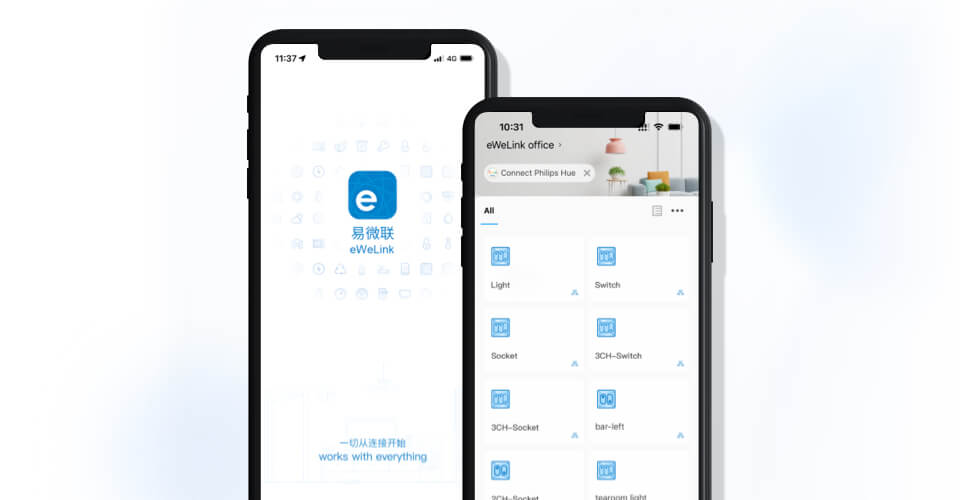
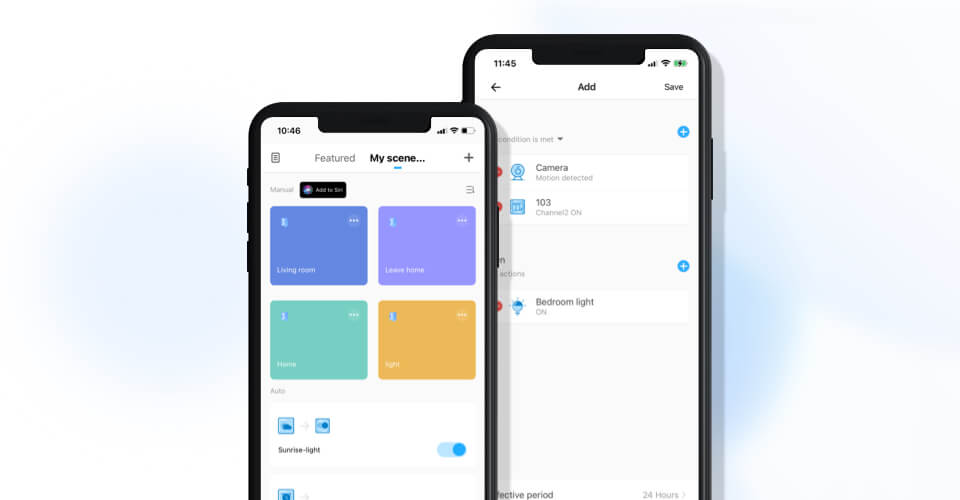
Creat, build, and manage scenes
If this, then that
Get the latest upgrades of eWeLink
AND
Inform you timely when the device’s state changes
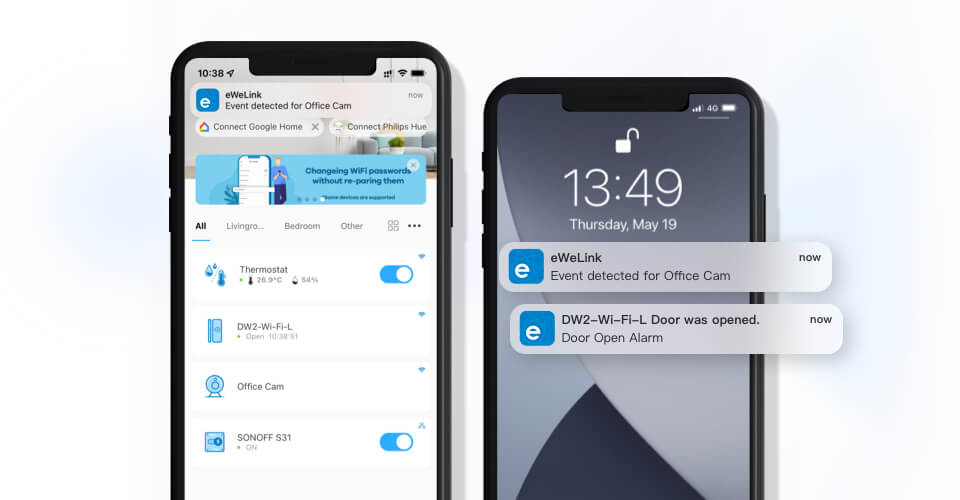
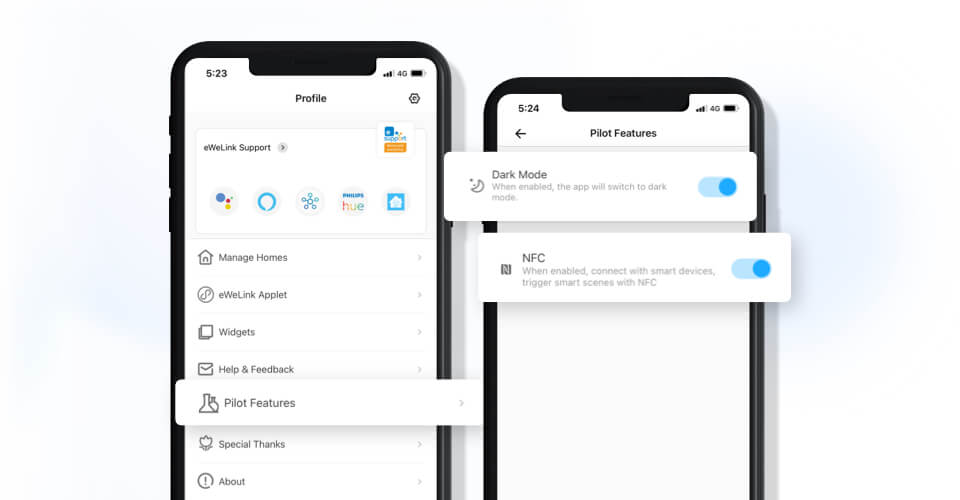
Explore more possibilities with pilot features, and subscribe to plans to get access to all of our services.
Discover all the exclusive features, and leverage the experience to the next level.
Download From
Join our Forum
Share ideas and projects, and inspire all users.









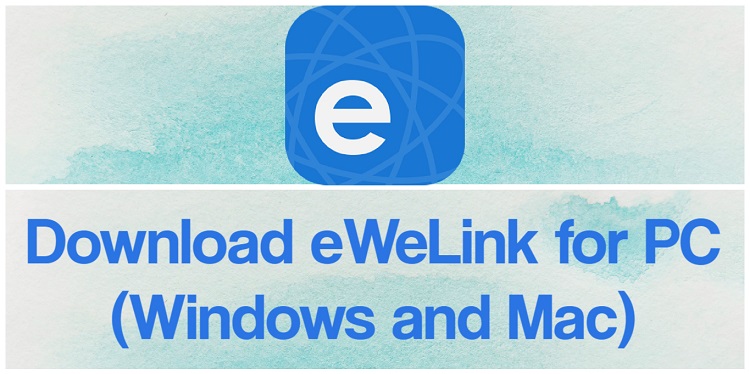

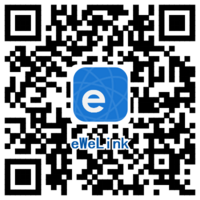
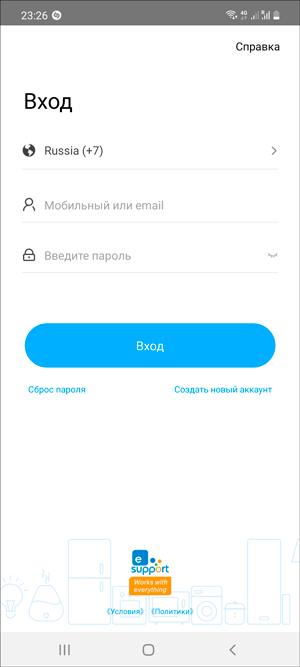
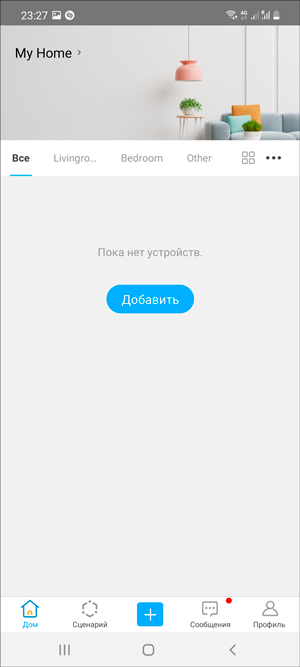
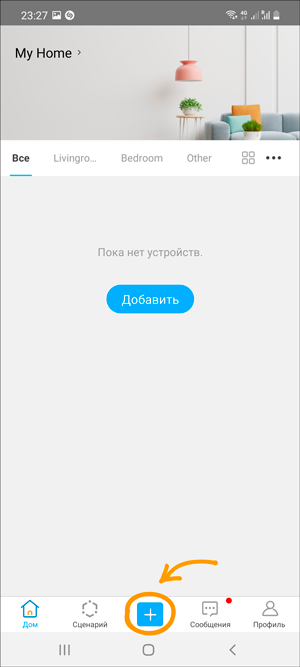
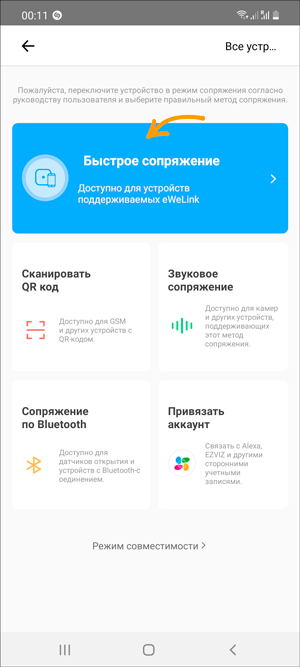
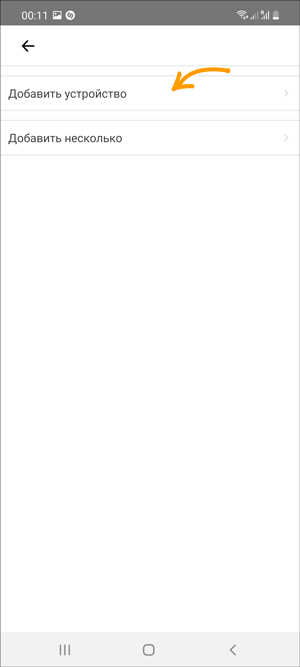
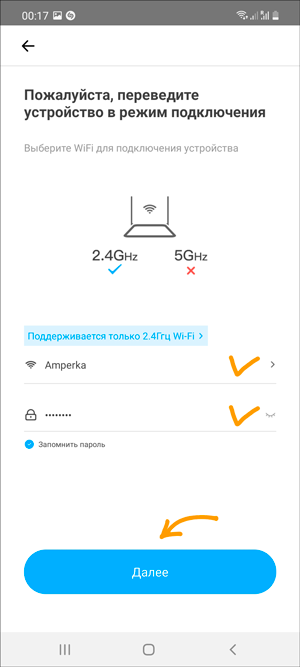
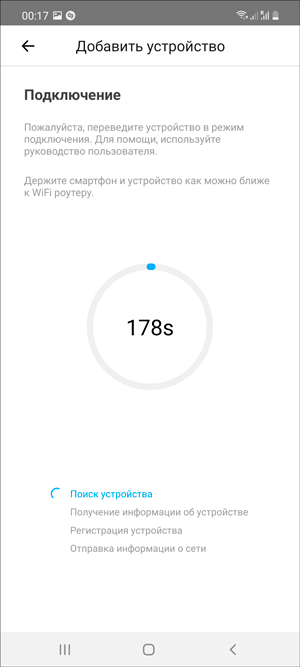
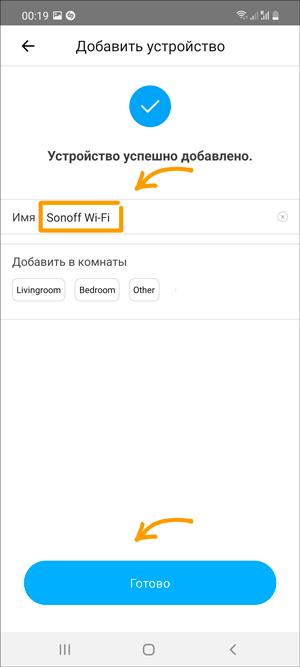
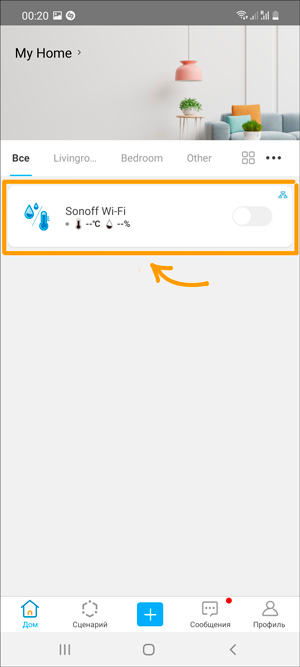 А индикаторный светодиод сопряжение загорится синим светом.
А индикаторный светодиод сопряжение загорится синим светом.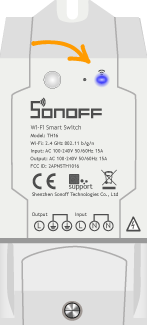
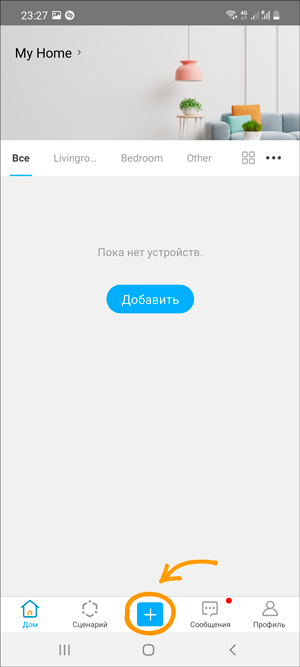
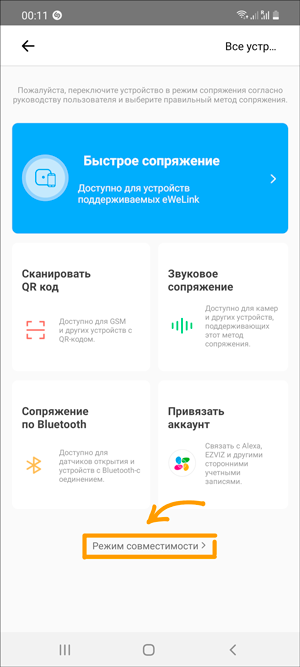
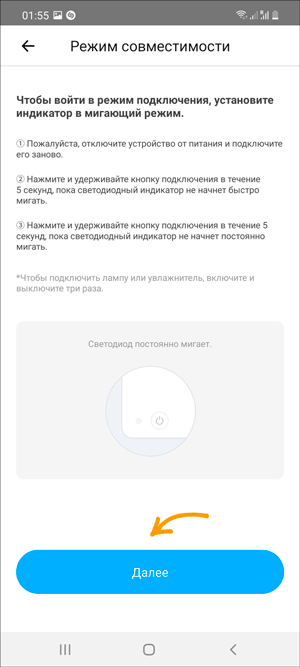
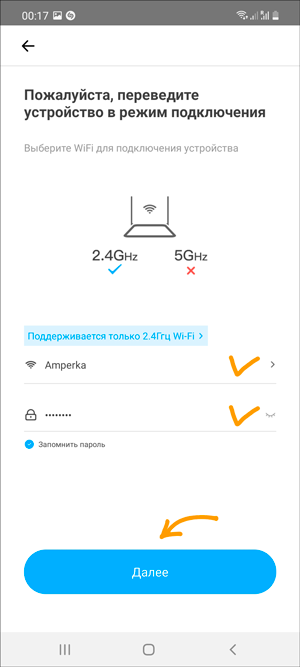
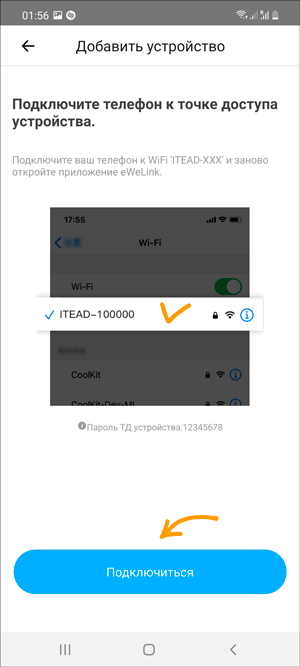
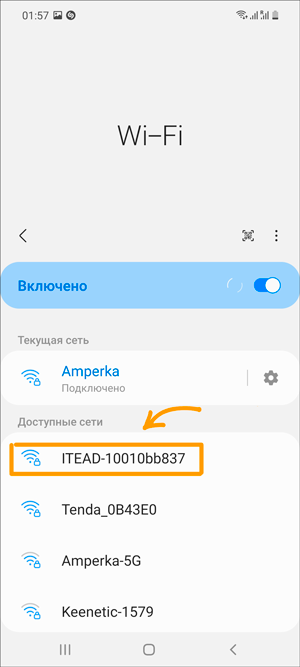
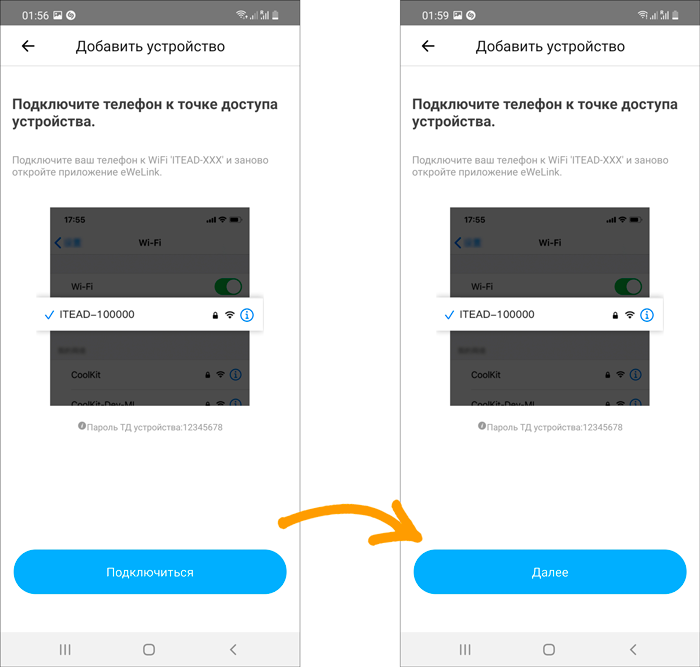
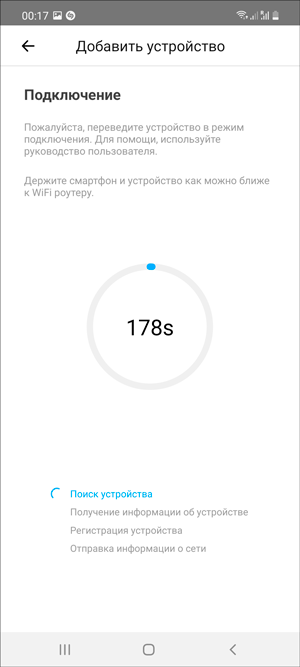
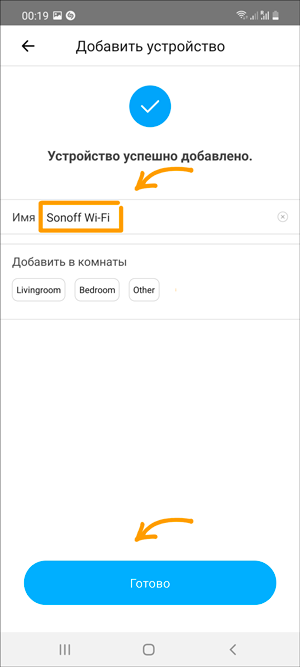
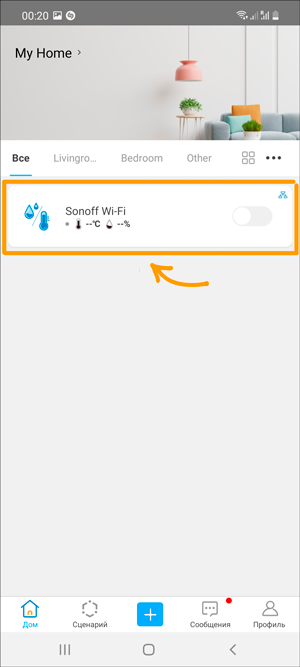 А индикаторный светодиод сопряжение загорится синим светом.
А индикаторный светодиод сопряжение загорится синим светом.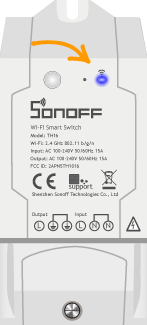
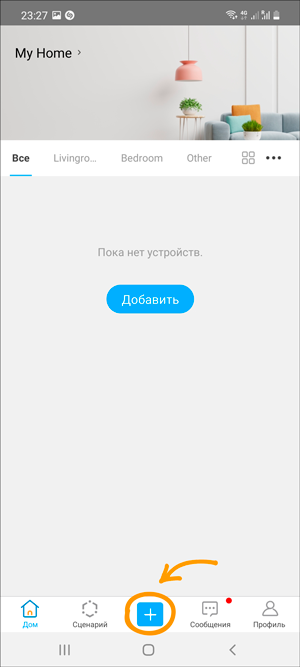
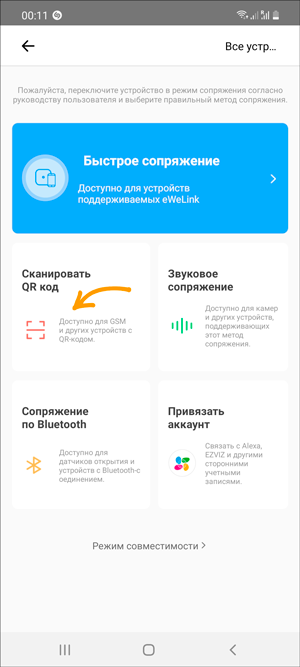
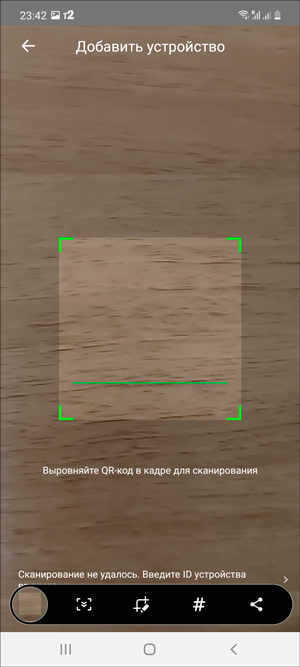

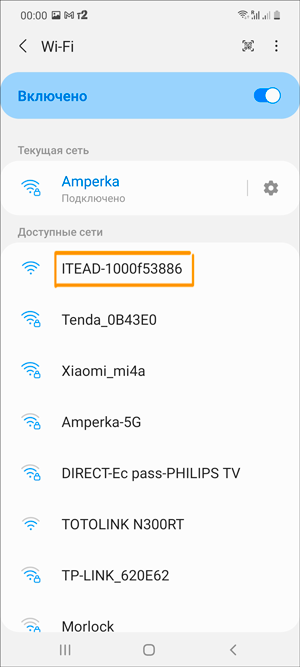

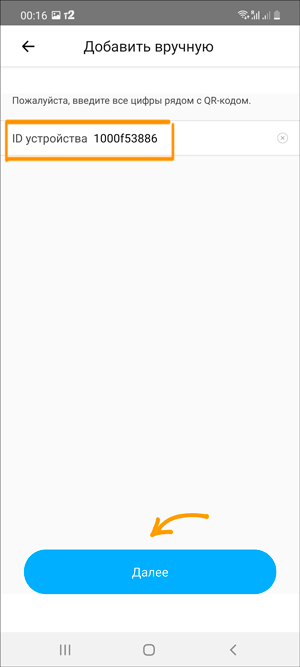
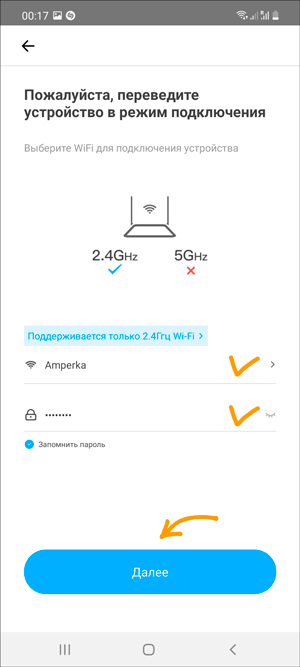
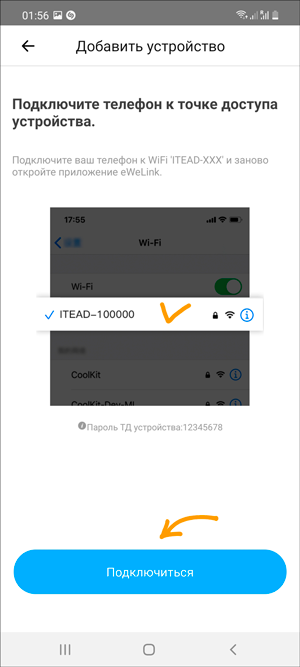
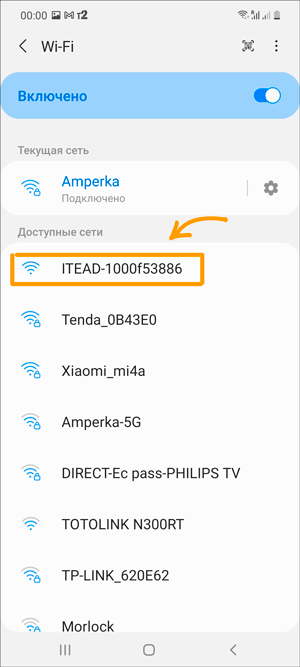
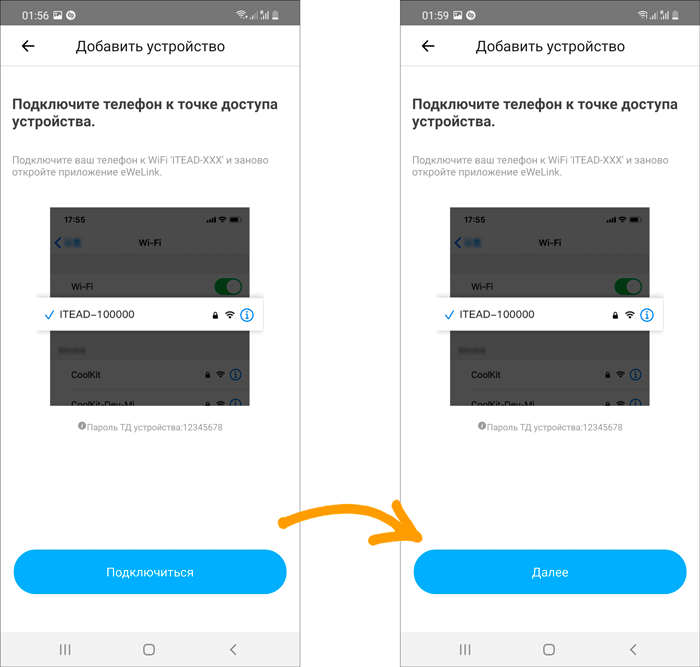
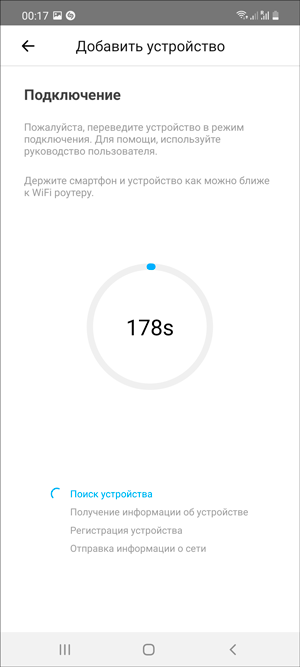
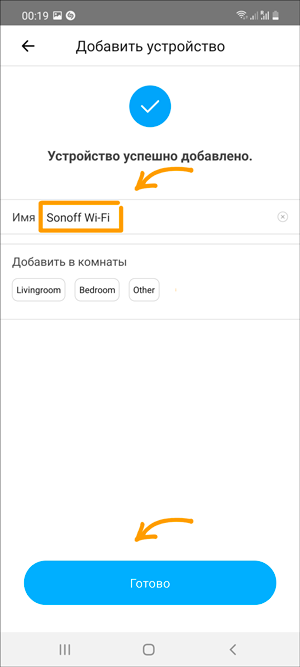
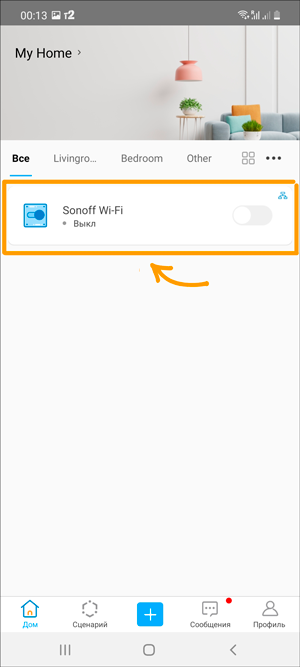 А индикаторный светодиод сопряжение загорится синим светом.
А индикаторный светодиод сопряжение загорится синим светом.